Manager de descărcări: ce este în diferite sisteme de operare, cum să îl utilizați?
În mod teoretic, așa-numitul Startup Manager Windows de la începutul calculatorului, se crede că poate apărea numai dacă există două sau mai multe sisteme de operare instalate la bord. Totuși, acest lucru nu este întotdeauna cazul. În cea mai mare parte, acest lucru se datorează prezenței unui singur sistem de operare instalat deasupra celuilalt, pentru care componentele reziduale nu au fost eliminate. Bineînțeles, atunci când transferați controlul de la BIOS la sistemul de operare, vi se întreabă care dintre ele doriți să rulați. Aici funcționează "Download Manager", deoarece nu fiecare utilizator știe cum să șterge înregistrările de boot sau partițiile. Cu toate acestea, chiar și în ciuda acestui factor, puteți dezactiva încărcătorul de boot. Dar mai întâi, să vedem ce este cu adevărat.
conținut
Download Manager "Windows": ce este?
După cum este deja clar, acest serviciu este conceput pentru a selecta sistemul de operare la începutul dispozitivului computerului. Este compatibil cu toate sistemele cunoscute și poate descărca nu numai Windows, ci și sisteme asemănătoare UNIX, cum ar fi Linux. Nu merită să fie speriată - pe Mac OS X nu este calculată.

Cu toate acestea, și la începutul pentru Windows sisteme de ele însele sunt de foarte multe ori probleme. Acele fișiere rămase care nu au fost eliminate în timpul instalării noului sistem de peste cel vechi (sau prin utilizarea instalarea unui nou sistem de operare într-o partiție virtuală) „Download Manager“ analizează mai întâi toate începe înregistrarea, disponibil în toate secțiunile (atât fizice și logice), după care vă solicită să descărcați o anumită versiune a sistemului de operare. Așa cum este clar, este destul de incomod. Trebuie să așteptăm destul de mult timp, mai ales în cazul în care fișierele de sistem vechi au fost deteriorate, dar încă localizat fizic pe hard disk.
Cum să dezactivați serviciul în cel mai simplu mod?
Problema dezactivării este utilizarea setărilor de configurare a sistemului, care pot fi accesate prin introducerea comenzii msconfig în consola "Run".

În fereastra de descărcare, puteți efectua (cel puțin) doi pași de bază:
- selectați sistemul de operare bootabil și utilizați-l în mod implicit;
- ștergeți încărcarea celei de-a doua operații
După salvarea modificărilor efectuate, "Download Manager" nu va mai apărea.
Setări sistem
De asemenea, pentru confort, puteți utiliza secțiunea privind proprietățile sistemului, apelată prin meniul PCM de pe pictograma computerului, unde mergeți la opțiunile de încărcare și restaurare.

Este suficient să alegeți sistemul de operare preferat pentru pornire, să specificați intervalul de timp pentru afișarea listei tuturor OS-urilor instalate și să salvați modificările. Este clar că setarea valorii zero, exprimată în secunde, pentru pornirea sistemului de operare, aspectul "Download Manager" în timpul repornirii ulterioare a sistemului nu oferă (dacă sistemele sunt cu adevărat două sau mai multe). Dar dacă pe computer este folosit o mașină virtuală cu un sistem de operare diferit, nu se recomandă modificarea acestor setări.
Depanarea de la linia de comandă
Este mult mai util să folosiți consola de comandă. Utilizatorii obișnuiți nu le place să lucreze cu acestea, având în vedere că comenzile și procesele executabile sunt prea abstracte. Dar utilizatorii avansați înțeleg că consola de comandă este aproape singura mântuire, chiar și cu eșecuri critice ale sistemului.

În situația noastră, puteți face două lucruri. Prima soluție este de a se asigura de a intra prin intermediul încărcătorului de boot în sistem sub administratorul selectat, începe un prompt de comandă (necesară în calitate de administrator) și să efectueze în ea echipa Bcdedit.exe / default {} curent. Prin urmare, sistemul de operare utilizat pentru descărcare va fi instalat în mod implicit.
A doua opțiune implică, de asemenea, utilizarea consolei de comandă, dar numai pentru a elimina sistemul suplimentar oferit pentru a porni. Aici este folosit șirul bcdedit.exe / delete {ntldr} / f. Actualul sistem de operare (în care se desfășoară în prezent toate acțiunile) rămâne neschimbat, iar cea de-a doua (sau rămășițele sale) din descărcare este exclusă.
Manager de descărcare "Android"
În cele din urmă, câteva cuvinte despre sistemele mobile. Dispozitivele Android sunt luate exclusiv ca un exemplu (în dispozitivele "apple", asemenea funcții există de asemenea).

Spre deosebire de sistemele staționare, acest applet este reprezentat fie în formă încărcătorul de fișiere, sau ca o aplicație de pornire cu o opțiune de descărcări între Windows și Android, care se găsește numai pe falsuri chinezești de smartphone-uri și tablete. În dispozitivele originale, nu există o astfel de funcție (cu excepția cazului în care utilizatorul a instalat al doilea sistem de operare el însuși, ceea ce este puțin probabil).
Apletul în sine este un mijloc obișnuit de urmărire și control al descărcării de fișiere și aparține categoriei de programe numite down-loaders (Downloader). În unele aplicații, există funcții suplimentare sub forma optimizării sistemului sau a unui modul VPN, dar acest lucru nu are absolut nimic de a face cu analogii sistemelor Windows.
Aproximativ vorbind, în cazul în care două ferestre de sistem la un singur terminal, cu o gamă de diferite secțiuni pot fi stabilite, în cazul cu smartphone-uri și tablete bazate pe Android astfel de trucuri nu trec. În general, dacă vă oferă Android-dispozitiv cu mai multe sisteme de operare pe un bord, puteți fi sigur că este de calitate inferioara, deoarece dispozitivele originale folosesc doar un singur sistem de operare.
 GRUB încărcător de încărcare: recuperare OS
GRUB încărcător de încărcare: recuperare OS Instalarea tipică a Windows XP
Instalarea tipică a Windows XP Alegeți un manager de descărcare: care este mai bine?
Alegeți un manager de descărcare: care este mai bine? Cum se pornește "Task Manager": o descriere a tuturor căilor
Cum se pornește "Task Manager": o descriere a tuturor căilor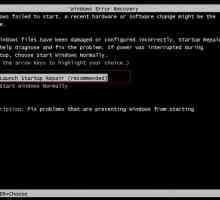 Windows 7: program pentru remedierea erorilor. Metode de recuperare a datelor
Windows 7: program pentru remedierea erorilor. Metode de recuperare a datelor Cum se deschide Device Manager în Windows XP, 7, 8
Cum se deschide Device Manager în Windows XP, 7, 8 Cum se deschide autoload în Windows 7, 8, XP
Cum se deschide autoload în Windows 7, 8, XP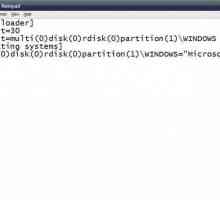 Boot.ini. Fișier de boot în Windows
Boot.ini. Fișier de boot în Windows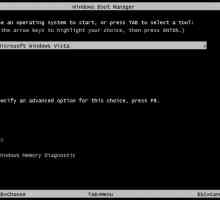 Windows Boot Manager: ce este? Concepte, erori și metode de corectare a acestora
Windows Boot Manager: ce este? Concepte, erori și metode de corectare a acestora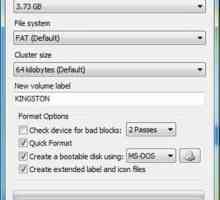 Unitatea flash DOS de boot este o instrucțiune de creat.
Unitatea flash DOS de boot este o instrucțiune de creat. Cum se reinstalează Windows pe un laptop?
Cum se reinstalează Windows pe un laptop? Refacerea sectorului de boot al Windows 7
Refacerea sectorului de boot al Windows 7 Linux pentru învățare. Cum se elimină eroarea ubuntu
Linux pentru învățare. Cum se elimină eroarea ubuntu Porniți Windows XP. De ce este și de ce funcționează?
Porniți Windows XP. De ce este și de ce funcționează? Instalarea sistemului de operare
Instalarea sistemului de operare Wininit.exe - ce este asta? Virus sau proces de personal
Wininit.exe - ce este asta? Virus sau proces de personal Care este cel mai bun sistem de operare?
Care este cel mai bun sistem de operare?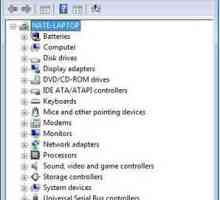 Manager dispozitive și utilizarea acestuia
Manager dispozitive și utilizarea acestuia Deplasarea în siguranță a Windows 7
Deplasarea în siguranță a Windows 7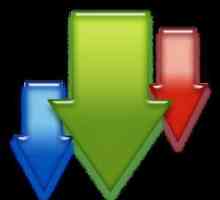 Am nevoie de un manager de descărcare pentru un utilizator modern?
Am nevoie de un manager de descărcare pentru un utilizator modern? Recuperarea parolei Windows la domiciliu
Recuperarea parolei Windows la domiciliu
 Alegeți un manager de descărcare: care este mai bine?
Alegeți un manager de descărcare: care este mai bine?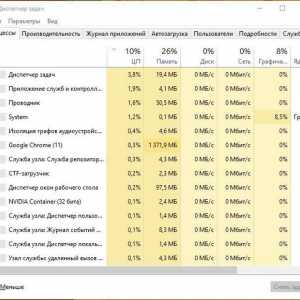 Cum se pornește "Task Manager": o descriere a tuturor căilor
Cum se pornește "Task Manager": o descriere a tuturor căilor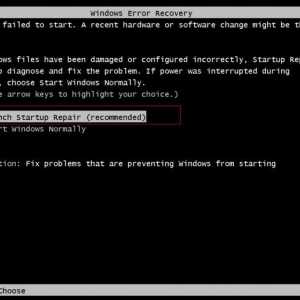 Windows 7: program pentru remedierea erorilor. Metode de recuperare a datelor
Windows 7: program pentru remedierea erorilor. Metode de recuperare a datelor Cum se deschide Device Manager în Windows XP, 7, 8
Cum se deschide Device Manager în Windows XP, 7, 8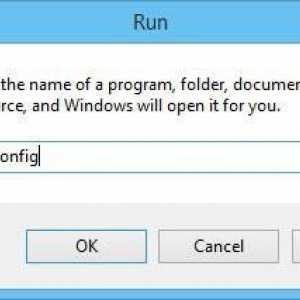 Cum se deschide autoload în Windows 7, 8, XP
Cum se deschide autoload în Windows 7, 8, XP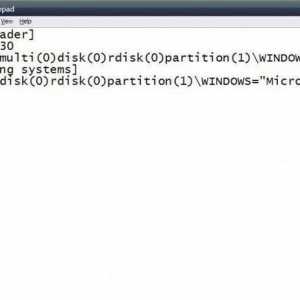 Boot.ini. Fișier de boot în Windows
Boot.ini. Fișier de boot în Windows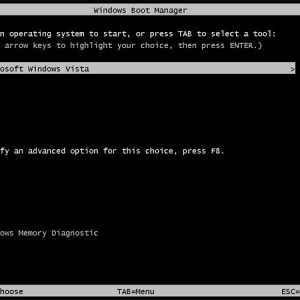 Windows Boot Manager: ce este? Concepte, erori și metode de corectare a acestora
Windows Boot Manager: ce este? Concepte, erori și metode de corectare a acestora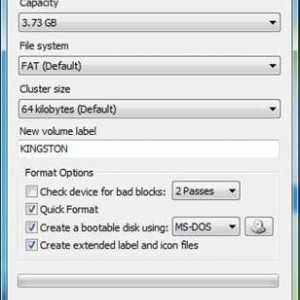 Unitatea flash DOS de boot este o instrucțiune de creat.
Unitatea flash DOS de boot este o instrucțiune de creat.